Wie zich verder verdiept in WordPress, zal onvermijdelijk in aanraking komen met het functions.php-bestand. Wanneer je van plan bent om een nieuwe functionaliteit toe te voegen aan jouw WordPress website, dan is de term functions.php je vast niet ontgaan. Maar wat houdt dit nu eigenlijk in en welke mogelijkheden biedt het? In dit blogbericht ga ik je dit precies uitleggen.
Wat is de Functions.php?
De functions.php is een speciaal bestand in de hoofdmap van je WordPress website waarin je extra functionaliteiten aan je WordPress-thema kunt toevoegen. Dit bestand noemen we ook wel het “theme functions” bestand. De functies in dit bestand kun je dus een beetje zien als een plug-in.
Je kunt bijvoorbeeld functionaliteiten toevoegen, zoals het geautomatiseerd verkleinen van afbeeldingen of het toevoegen van de geschatte leestijd aan een blogbericht. Ook kun je bepaalde functionaliteiten uitschakelen of te verbergen op je website.
Waar kun je het Functions.php-bestand vinden?
De functions.php kun je vinden in de map van het thema dat actief is op je WordPress website. Om specifieker te zijn, ga je naar de map van het actieve thema in de /wp-content/themes/ directory. Binnen deze map zoek je naar het bestand genaamd functions.php.
Je kunt het bestand in de meeste gevallen ook direct benaderen vanuit WordPress. Ga in dit geval naar Weergave -> Thema editor. Hier kun je vervolgens aan de rechterkant het functions.php-bestand selecteren. Houd er rekening mee dat niet elk thema het toestaat om vanuit WordPress de functions.php aan te passen.
PHP-snippets toevoegen aan de functions.php?
Dit bestand ziet er heel erg ingewikkeld uit en dat is het eigenlijk ook wel. Gelukkig hoeven we niet alles te begrijpen om een nieuwe snippet toe te voegen.
Scrol helemaal naar beneden in de functions.php en plak de code onderaan de pagina (voor de PHP-sluittag “?>” als deze aanwezig is).
Zorg ervoor dat je de wijzigingen opslaat nadat je het PHP-snippet hebt toegevoegd. Klik op de knop “Bestand bijwerken” onderaan het functions.php-bewerkingsscherm.
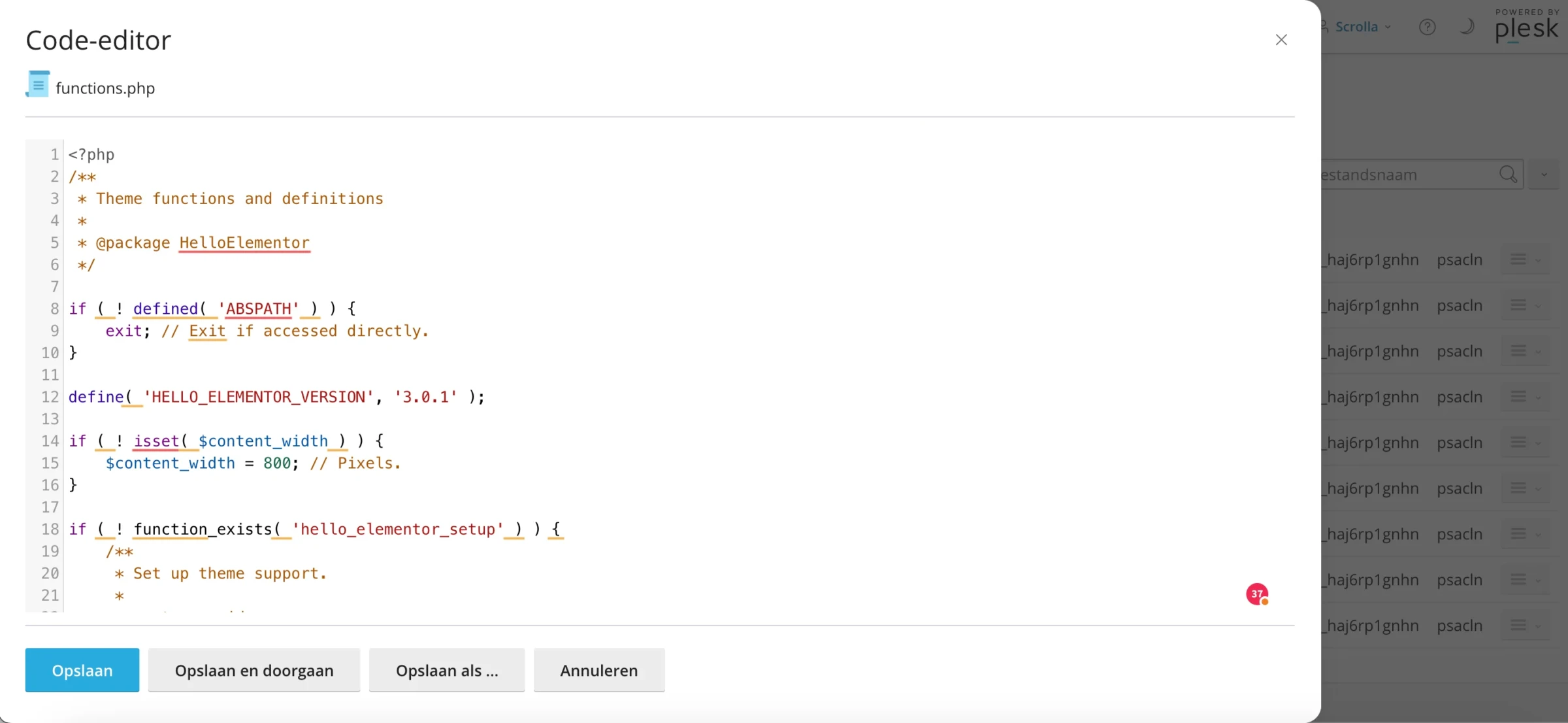
Is het handig om code toe te voegen aan de Functions.php?
Ik ben inmiddels talloze video’s op YouTube tegengekomen waarin enthousiaste makers vertellen dat het toevoegen van code aan het functions.php-bestand van je thema buitengewoon nuttig is. Maar is dit werkelijk zo?
Ikzelf ben niet bijzonder enthousiast over deze methode. Het toevoegen van PHP-snippets op deze wijze vereist namelijk wel een zekere basiskennis van zowel PHP als de structuur van WordPress-thema’s. De volgende punten zijn belangrijk te vermelden indien je je code in dit bestand wilt invoegen:
- Aanpassingen in het functions.php-bestand verloren gaan bij een thema-update, tenzij je gebruikmaakt van een child theme en de aanpassingen daarin maakt.
- Bij het overstappen naar een ander thema gaat de toegevoegde code verloren, waardoor je deze opnieuw moet invoegen om de functionaliteit te behouden.
- Als er een fout in de code staat en je plaatst deze in het functions.php-bestand, kun je website foutmeldingen weergeven en mogelijk onbereikbaar worden. Het is dus van belang om code zorgvuldig te controleren en testen voordat je deze in het bestand plaatst.
Dit laatste punt is eigenlijk ook meteen de reden waarom de Functions.php best handig kan zijn. Als er iets fout gaat op je website, kun je namelijk vrij makkelijk aanpassingen doen aan dat bestand via het bestandsbeheer van je hosting. Bij de volgende methode is dit een stukje lastiger.
PHP-snippets toevoegen via de Snippets plugin.
Om al het bovenstaande vele malen makkelijk te maken is er een plug-in gemaakt die dit allemaal voor je doet; Code Snippets. Deze plug-in maakt het mogelijk om in WordPress eenvoudig PHP-snippets toe te voegen en aan te geven wanneer deze moeten worden uitgevoerd. Bovendien kun je je snippets exporteren, waardoor je ze ook op andere websites kunt hergebruiken.
Let op! Indien er een fout in de code zit, kunnen er foutmeldingen op je website verschijnen. In sommige extreme gevallen kun je hierdoor niet meer in de backend van je website. In zo’n scenario kun je niet meer bij de Snippets-plugin om de betreffende code te verwijderen. Het is dus van cruciaal belang om de code zorgvuldig te controleren en te testen voordat je deze in de plug-in plaatst.
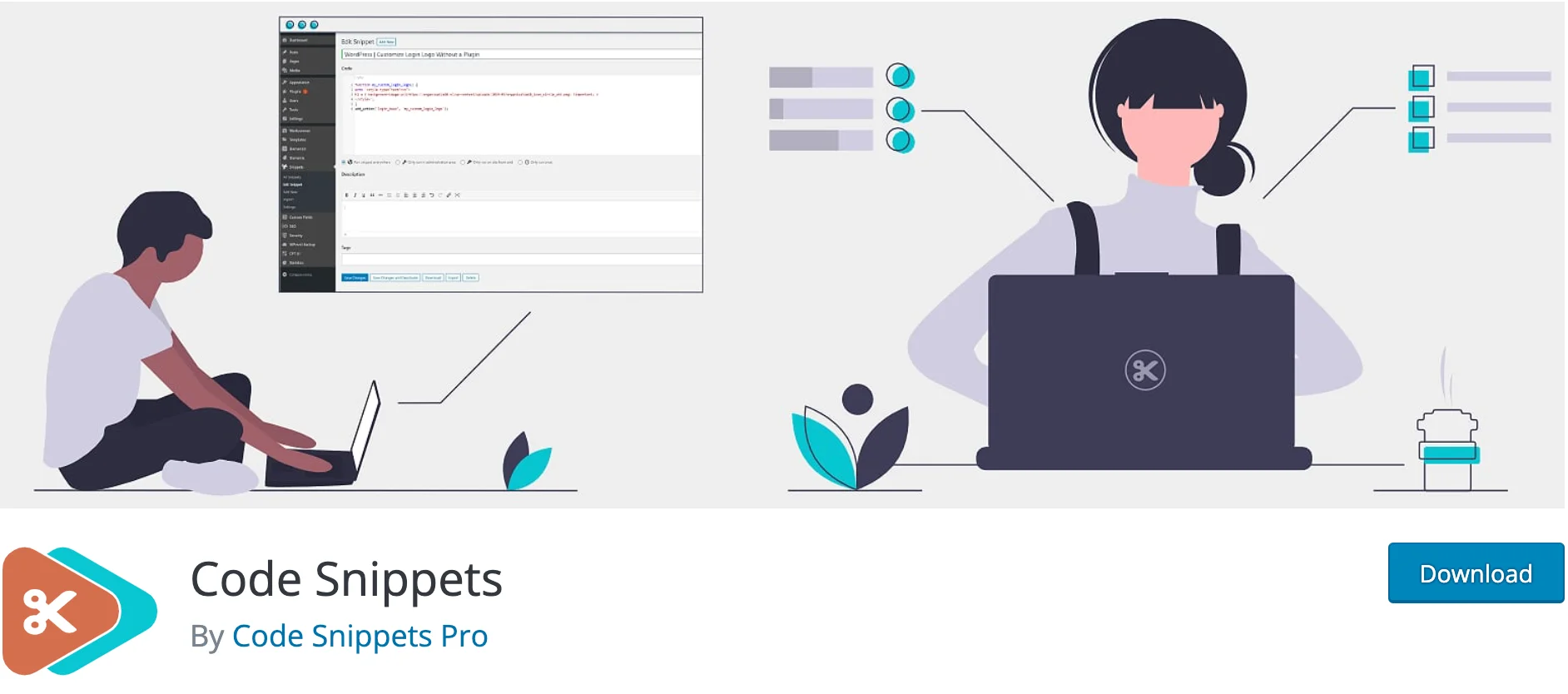
Conclusie.
In conclusie biedt het functions.php-bestand in WordPress een krachtige mogelijkheid om extra functionaliteiten aan je thema toe te voegen. Hoewel het toevoegen van code aan dit bestand handig kan zijn voor ervaren gebruikers, is het belangrijk om voorzichtig te zijn vanwege mogelijke complicaties, zoals verlies van aanpassingen bij thema-updates en themawisselingen, evenals potentiële fouten die de website kunnen beïnvloeden.
Het gebruik van de Snippets-plugin wordt aanbevolen als een meer toegankelijke en veilige methode, waarmee je eenvoudig PHP-snippets kunt beheren, exporteren en hergebruiken, terwijl je tegelijkertijd de risico’s van directe aanpassingen aan het functions.php-bestand minimaliseert.


